Enregistrement des destinataires dans les touches de composition 1 touche
Vous pouvez enregistrer les destinataires avec lesquels vous communiquez régulièrement dans les 19 touches de composition 1 touche du panneau de commande (Panneau de commande).
1
Appuyez sur  ou
ou  .
.
 ou
ou  .
.Si un écran de connexion apparaît, voir Connexion pour les envois autorisés.
2
Appuyez sur  (Carnet d'adresses).
(Carnet d'adresses).
 (Carnet d'adresses).
(Carnet d'adresses).3
Utilisez  /
/ pour sélectionner <
pour sélectionner < >.
>.
 /
/ pour sélectionner <
pour sélectionner < >.
>.
4
Utilisez  /
/ pour sélectionner <Mémo. nouv. dest. dans carnet d'adresses> et appuyez sur
pour sélectionner <Mémo. nouv. dest. dans carnet d'adresses> et appuyez sur  .
.
 /
/ pour sélectionner <Mémo. nouv. dest. dans carnet d'adresses> et appuyez sur
pour sélectionner <Mémo. nouv. dest. dans carnet d'adresses> et appuyez sur  .
.
Si un écran apparaît et vous invite à saisir un code PIN, saisissez le code PIN qui convient à l'aide des touches numériques et appuyez sur  . Définition d'un code PIN pour le carnet d'adresses
. Définition d'un code PIN pour le carnet d'adresses
 . Définition d'un code PIN pour le carnet d'adresses
. Définition d'un code PIN pour le carnet d'adresses5
Sélectionnez <1 touche> et appuyez sur  .
.
 .
.
6
Sélectionnez <Fax> ou <E-mail> et appuyez sur  .
.
 .
.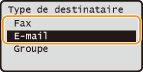
Sélectionnez <Fax> pour enregistrer un numéro de fax ou sélectionnez <E-mail> pour enregistrer une adresse e-mail.
Les types de destinataires pouvant être sélectionnés varient selon le modèle de l'appareil.
7
Sélectionnez le numéro de la touche numérotée dans laquelle vous voulez enregistrer le destinataire et appuyez sur  .
.
 .
.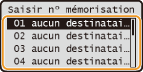
Le numéro que vous sélectionnez à ce stade correspond au numéro de la touche de composition 1 touche figurant sur le panneau de commande. Panneau de commande
 Enregistrement de destinataires à l'aide du serveur LDAP
Enregistrement de destinataires à l'aide du serveur LDAP 
REMARQUE :
Si votre bureau dispose d'un serveur LDAP, vous pouvez mémoriser les destinataires recherchés sur le serveur dans le carnet d'adresses. Il est nécessaire de préciser, au préalable, les paramètres de connexion au serveur LDAP. Enregistrement des serveurs LDAP
|
1
|
Sélectionnez <Définir via serveur LDAP> et appuyez sur
 . . |
|
2
|
Recherchez le destinataire à mémoriser.
Reportez-vous aux étapes 3 à 8 de la section Définition des destinataires dans un serveur LDAP (fax) pour appliquer la procédure qui convient.
Selon le contenu enregistré sur le serveur LDAP, le nom de l'utilisateur et le numéro de fax/l'adresse e-mail du destinataire spécifié figurant sur le serveur LDAP sont automatiquement renseignés.
|
|
3
|
Sélectionnez un destinataire et appuyez sur
 . . |
|
4
|
Passez à l'étape 12.
|
8
Sélectionnez <Nom> et appuyez sur  .
.
 .
.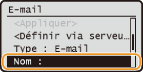
L'enregistrement de l'information <Nom> est facultatif. Le champ <Nom> permet de classer et rechercher le destinataire dans l'ordre alphabétique.
9
Saisissez le nom à l'aide des touches numériques, sélectionnez <Appliquer> et appuyez sur  .
.
 .
.
10
Sélectionnez <Numéro de fax> ou <Adresse e-mail> et appuyez sur  .
.
 .
.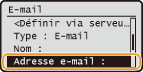
11
Saisissez le numéro ou l'adresse à l'aide des touches numériques, sélectionnez <Appliquer> et appuyez sur  .
.
 .
.
12
Sélectionnez <Appliquer> et appuyez sur  .
.
 .
.Modification du contenu des destinataires enregistrés
Après l'enregistrement des destinataires, vous pouvez modifier le contenu des destinataires à savoir leur numéro, nom, type et numéro de composition 1 touche.
1
Appuyez sur  ou
ou  .
.
 ou
ou  .
.Si un écran de connexion apparaît, voir Connexion pour les envois autorisés.
2
Appuyez sur  (Carnet d'adresses).
(Carnet d'adresses).
 (Carnet d'adresses).
(Carnet d'adresses).3
Utilisez  /
/ pour sélectionner <
pour sélectionner < >.
>.
 /
/ pour sélectionner <
pour sélectionner < >.
>.4
Utilisez  /
/ pour sélectionner <Modifier le carnet d'adresses> et appuyez sur
pour sélectionner <Modifier le carnet d'adresses> et appuyez sur  .
.
 /
/ pour sélectionner <Modifier le carnet d'adresses> et appuyez sur
pour sélectionner <Modifier le carnet d'adresses> et appuyez sur  .
.Si un écran apparaît et vous invite à saisir un code PIN, saisissez le code PIN qui convient à l'aide des touches numériques et appuyez sur  . Définition d'un code PIN pour le carnet d'adresses
. Définition d'un code PIN pour le carnet d'adresses
 . Définition d'un code PIN pour le carnet d'adresses
. Définition d'un code PIN pour le carnet d'adresses5
Sélectionnez < >.
>.
 >.
>.6
Sélectionnez le destinataire à modifier et appuyez sur  .
.
 .
.7
Sélectionnez l'élément à modifier, appuyez sur  et apportez la modification souhaitée.
et apportez la modification souhaitée.
 et apportez la modification souhaitée.
et apportez la modification souhaitée.8
Sélectionnez <Appliquer> et appuyez sur  .
.
 .
.Suppression d'un destinataire enregistré
1
Appuyez sur  ou
ou  .
.
 ou
ou  .
.Si un écran de connexion apparaît, voir Connexion pour les envois autorisés.
2
Appuyez sur  (Carnet d'adresses).
(Carnet d'adresses).
 (Carnet d'adresses).
(Carnet d'adresses).3
Utilisez  /
/ pour sélectionner <
pour sélectionner < >.
>.
 /
/ pour sélectionner <
pour sélectionner < >.
>.4
Utilisez  /
/ pour sélectionner <Supprimer du carnet d'adresses> et appuyez sur
pour sélectionner <Supprimer du carnet d'adresses> et appuyez sur  .
.
 /
/ pour sélectionner <Supprimer du carnet d'adresses> et appuyez sur
pour sélectionner <Supprimer du carnet d'adresses> et appuyez sur  .
.Si un écran apparaît et vous invite à saisir un code PIN, saisissez le code PIN qui convient à l'aide des touches numériques et appuyez sur  . Définition d'un code PIN pour le carnet d'adresses
. Définition d'un code PIN pour le carnet d'adresses
 . Définition d'un code PIN pour le carnet d'adresses
. Définition d'un code PIN pour le carnet d'adresses5
Sélectionnez < >.
>.
 >.
>.6
Sélectionnez le destinataire à supprimer et appuyez sur  .
.
 .
.7
Sélectionnez <Oui> et appuyez sur  .
.
 .
.